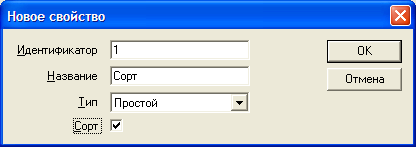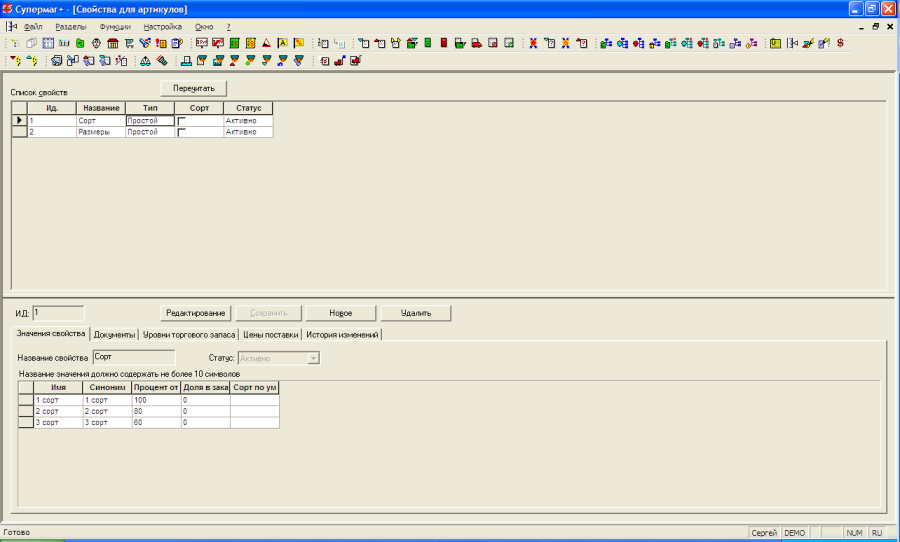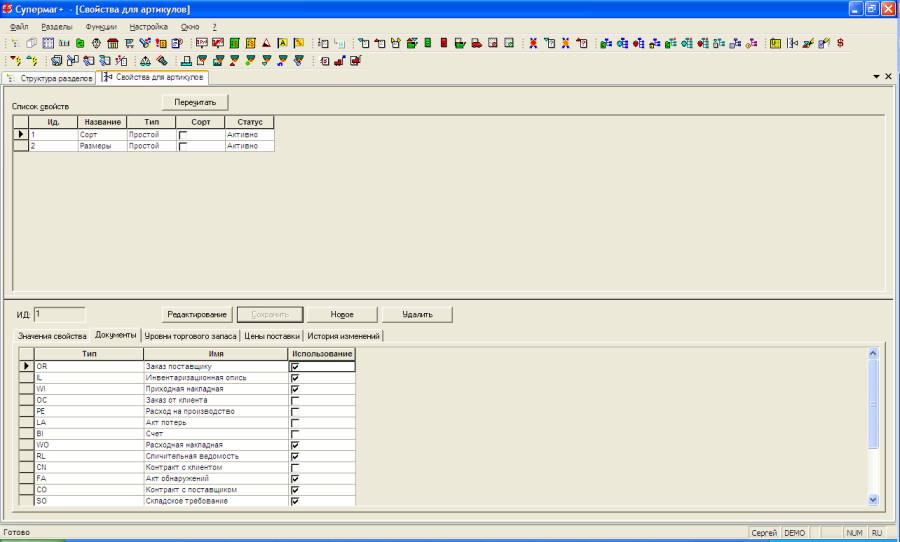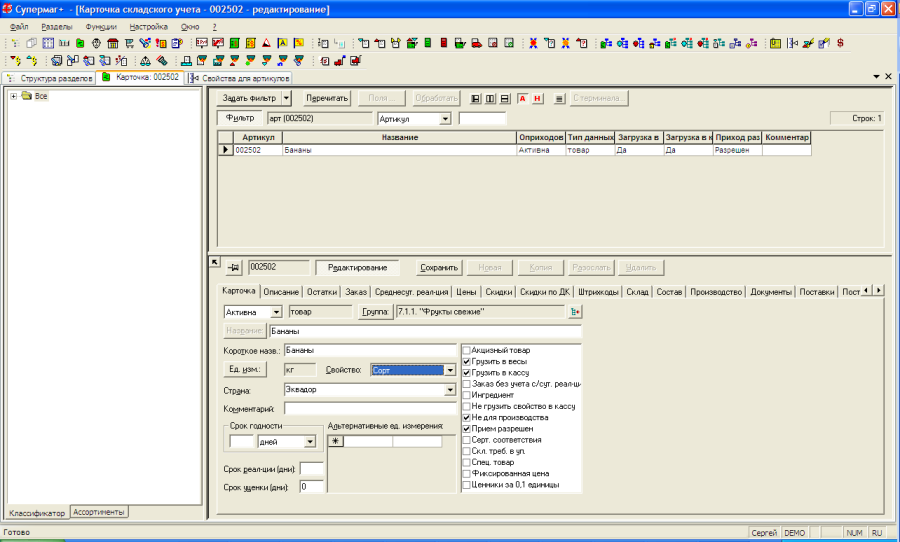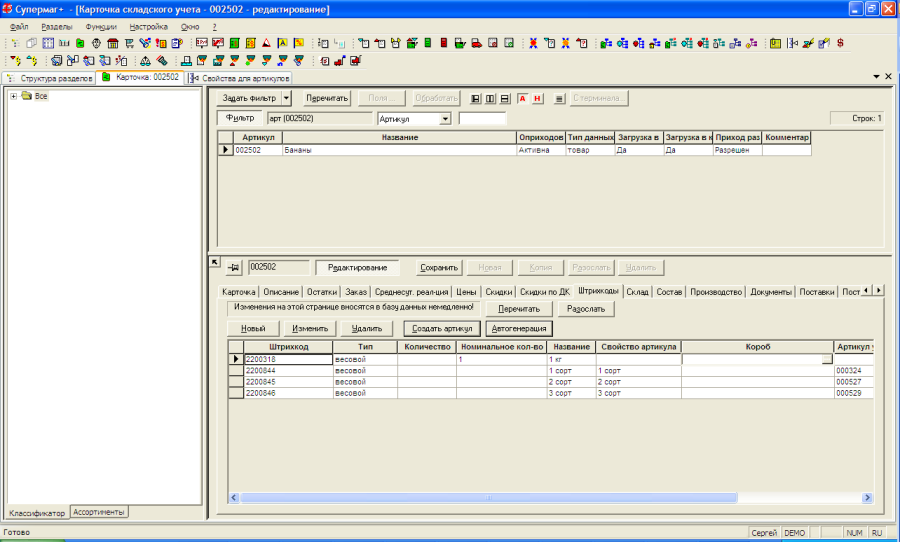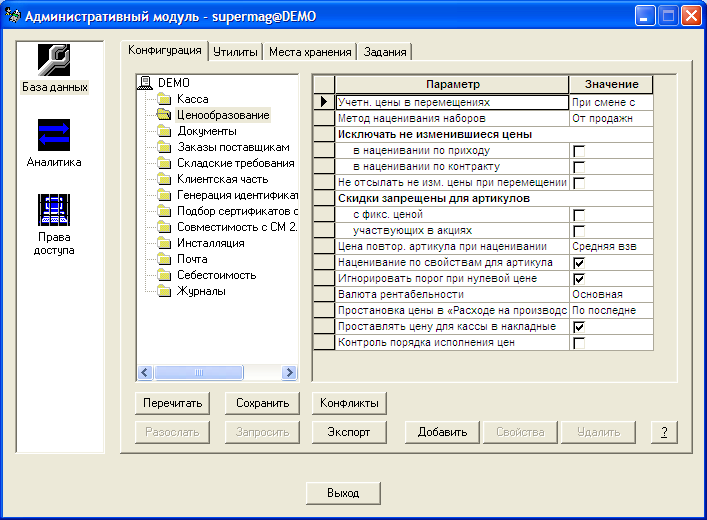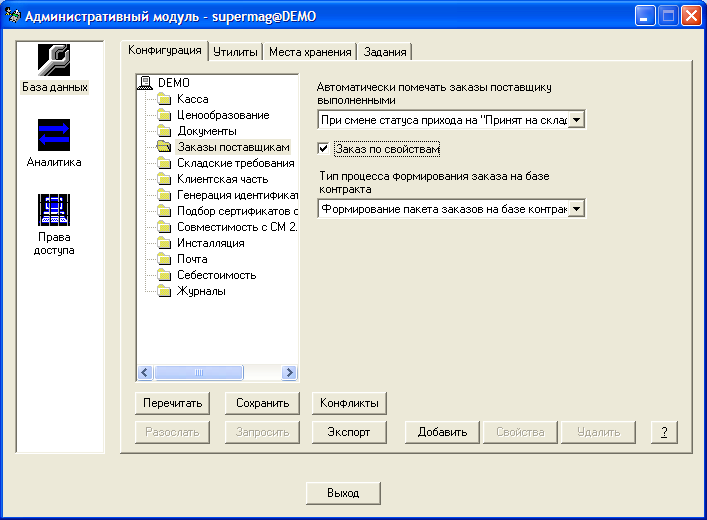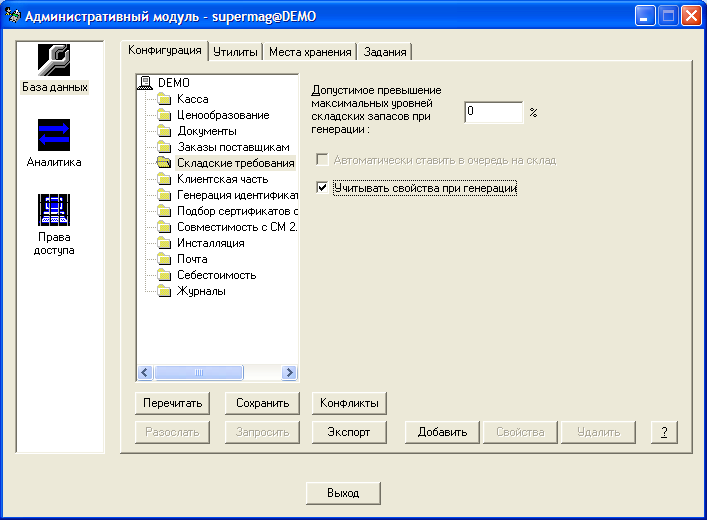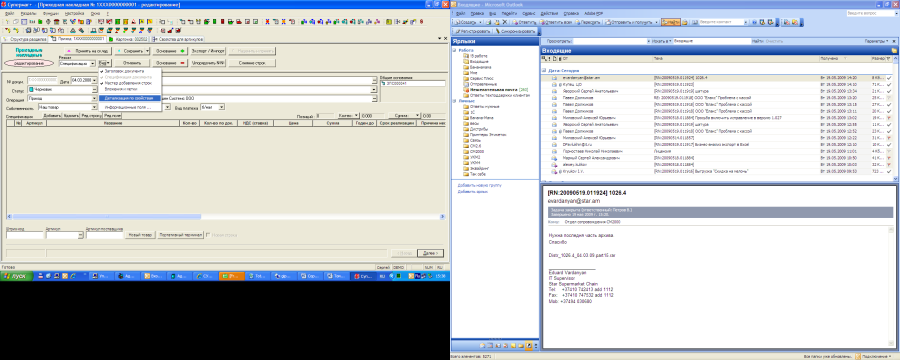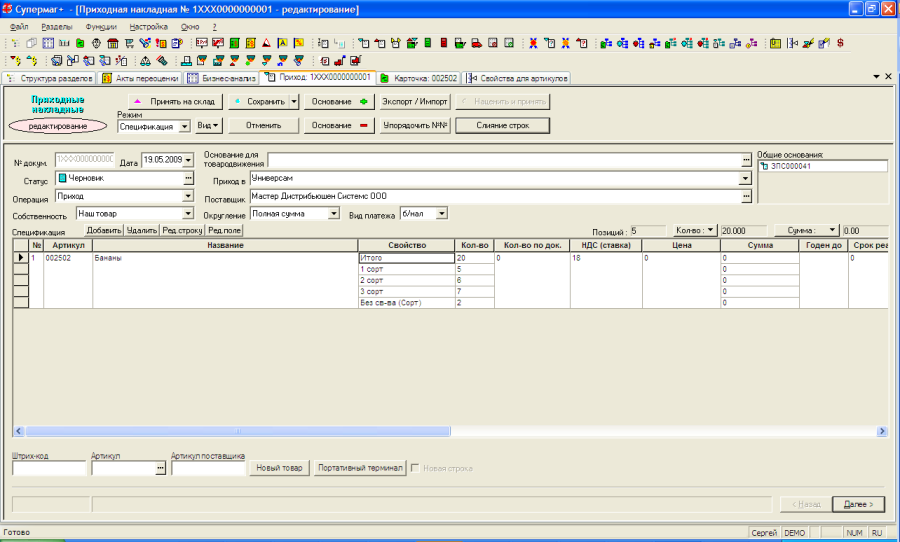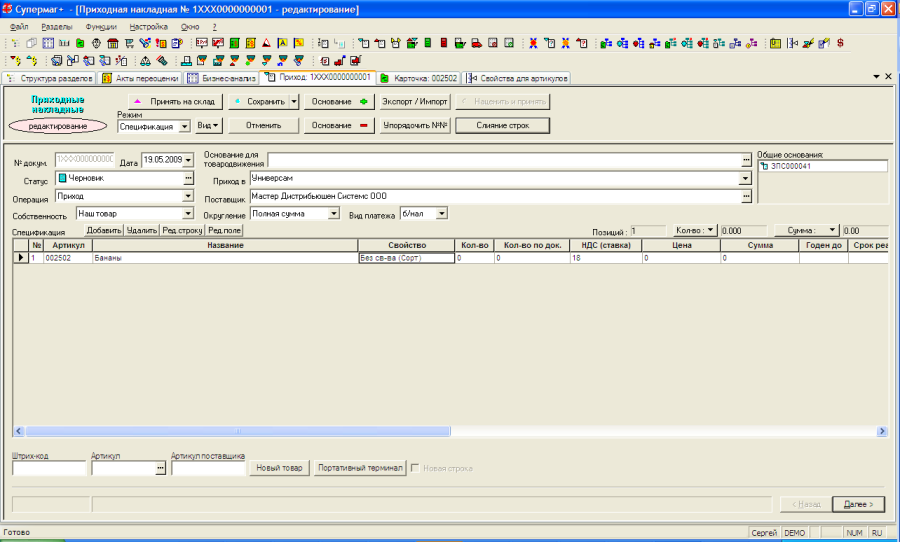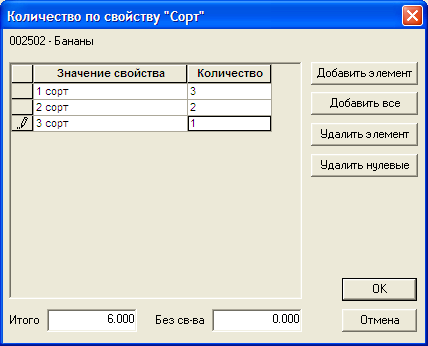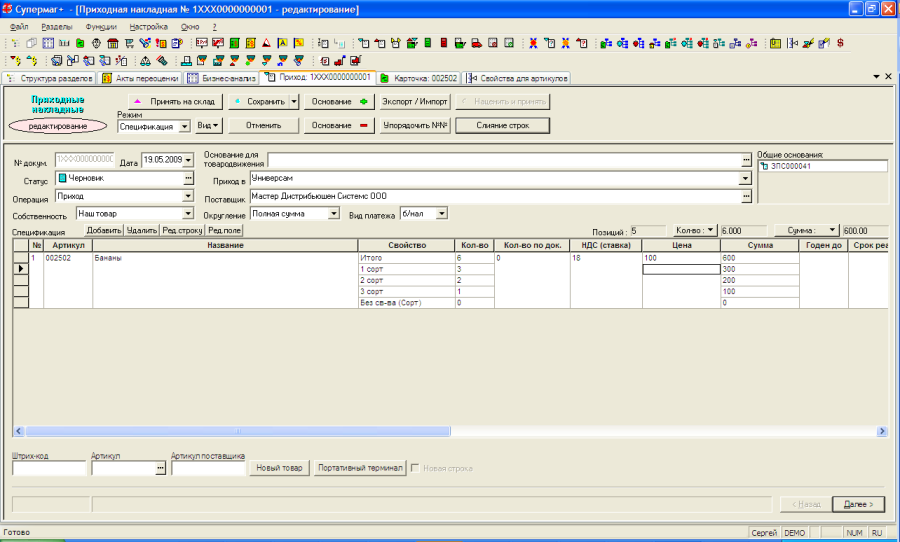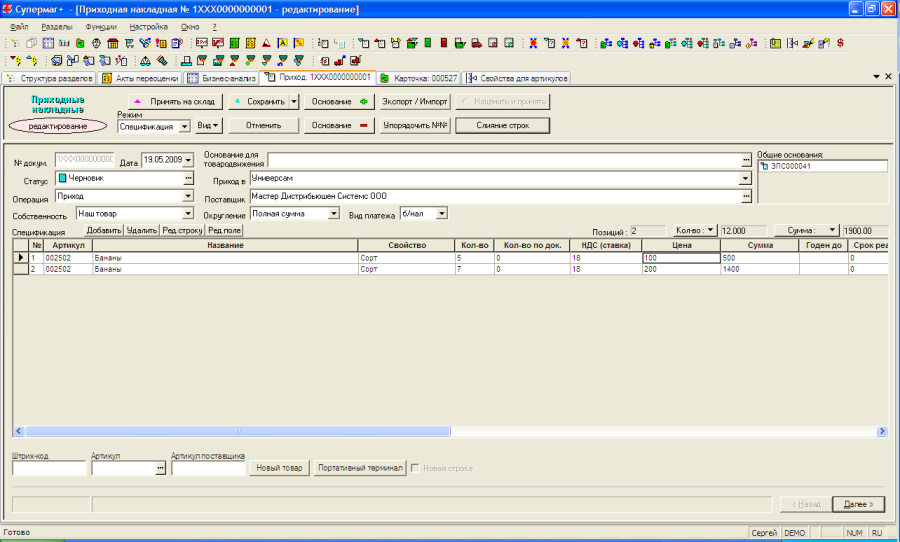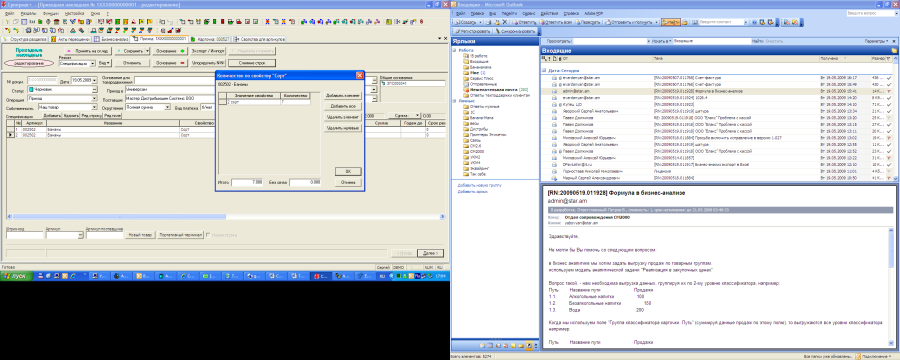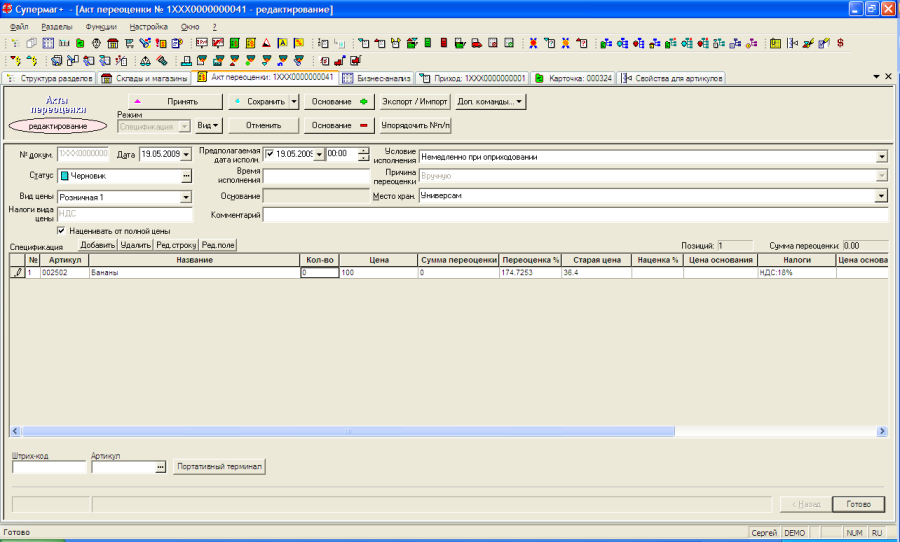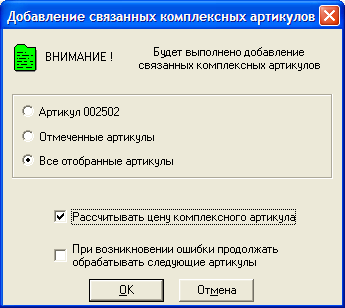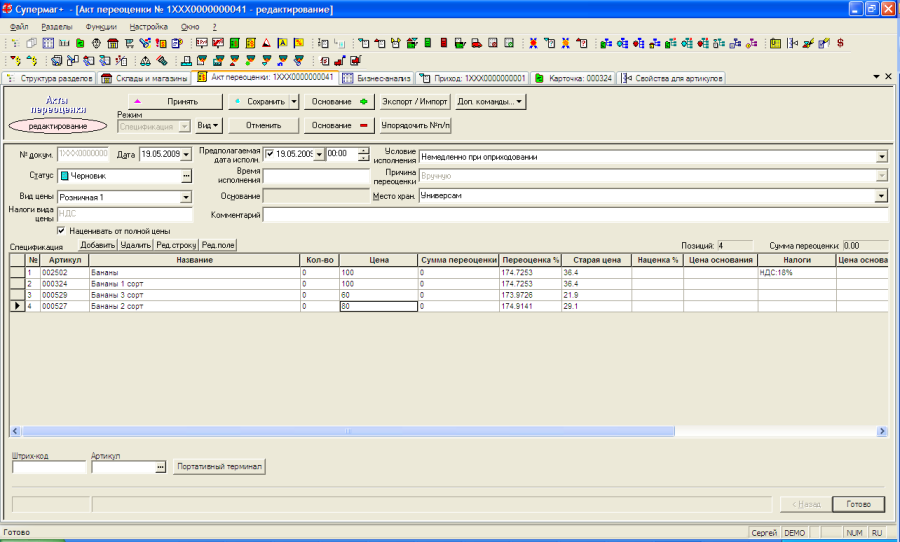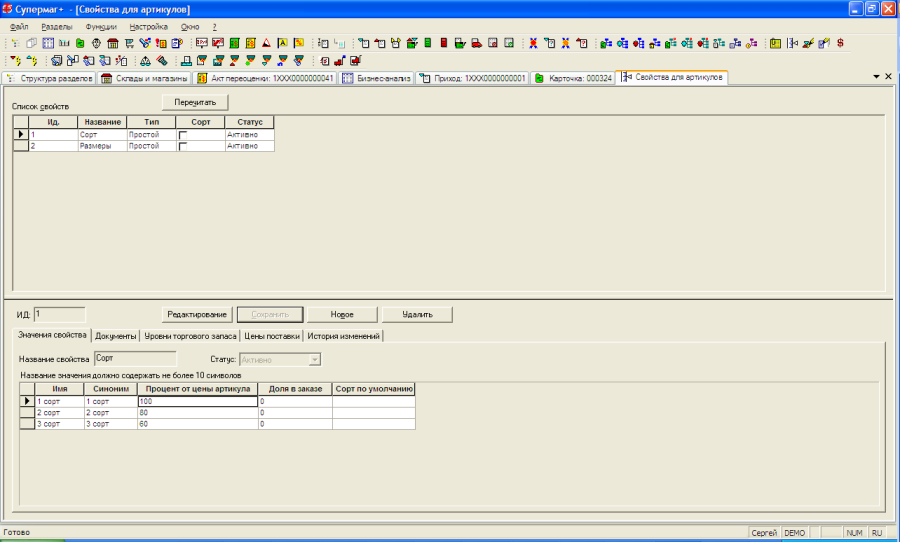- Создание сортов:
Разделы -> Настройка -> Свойства для артикулов. Тут создается: название свойства:
Выдержка из документации:
- Ид. – уникальный идентификатор свойства;
- Название – название свойства;
- Тип – тип свойства: простой (одномерное свойство), составной (многомерное свойство);
- Сорт – флаг, указывающий, является ли свойство таким, для которого в ТС допускается изменение его значений с течением времени: товары, со свойством типа «Сорт» могут быть рассортированы (разбиение базового артикула по свойствам) или пересортированы (изменение сорта товара);
- Статус – отражает статус текущего свойства: Активно (доступно для использования в ТС) / Неактивно (недоступно).
Потом в нижнем поле добавляем сами сорта:
(в нижнем поле нельзя изменить «Имя свойства», если «свойство» активно)
- В нижней части на закладке «Документы» указывается, в каких документах будет использоваться данное «свойство»:
Выдержка из документации:
Указываются документы (отметка флагом), при формировании которых товары, имеющие свойства, должны быть отражены с учётом значений этих свойств.
Например, если флаг не будет проставлен для документов типа IL и RL, то автоматизация документального оформления пересортицы при инвентаризации размерных артикулов окажется невозможной.
- Если нужно заполняются:
«Уровни торгового запаса»:
Выдержка из документации:
Предназначена для задания процентного соотношения по свойствам для генерации складских требований (рис. 3.92).
При этом создаются распределения для мест хранения. Одно распределение может быть использовано в нескольких местах хранения.
В поле «Доля запаса» задаются доли, в соответствии с которыми формируются складские требования.
«Цены поставки»
Выдержка из документации:
На закладке (рис. 3.93) задаются коэффициенты для каждого значения свойства базовой карточки товара, которые используются для вычисления цены поставки базового артикула на основании цены свойства в случаях поставки товаров по свойствам.
На закладке создаются распределения по различным группам товаров в привязке к поставщикам этих товаров (нажатием кнопки Создать). Одно распределение может быть использовано для нескольких поставщиков.
В поле «Процент цены поставки» задается процент цены субартикула по отношению к базовому артикулу карточки товара. Таким образом, из цены свойства можно вычислить цену базового артикула, как частное от деления цены свойства на процент цены поставки.
«История изменений»
- это журнал изменений настроек свойства.
- В разделе «карточки» привязать свойство к товару
- Создать «сортовые» карточки на закладке «Штрихкоды» кнопкой Автогенерация:
Нужно выбрать «Тип штрихкодов» и поставить «галку» «Создавать производные артикулы». Сгенерируются новые карточки товаров:
(производные карточки создаются в «неактивном» статусе, не забудьте сделать их активными)
- В Административном модуле Супермага при необходимости включить параметры:
Выдержка из инструкции:
Наценивание по свойствам для артикула:
Флаг снят – наценивание через базовый артикул. При приходе базового артикула происходит его наценивание обычным методом, а также всех артикулов свойств, упаковок и т.п. Свойства нацениваются в соответствии с процентом цены, указанном в разделе Свойства для артикула, закладка Значения свойства (или в разделе Карточки складского учета, на закладке Состав).
При приходе только артикула свойства сначала вычисляется цена базового артикула как произведение Цены свойства на Процент цены поставки (раздел Свойства для артикула, закладка Цены поставки). После чего нацениваются все субартикулы данного базового артикула.
В случае прихода нескольких свойств цена базового артикула рассчитывается относительно свойства, имеющего наибольшее значение Процент цены поставки
Флаг отмечен – наценивание субартикулов свойств самостоятельно. Если при приходе нового товара есть разбиение по свойствам, то каждый субартикул наценивается самостоятельно. То есть соотношение цен базового артикула и субартикулов не соблюдается
- Заказ по свойствам – отмеченный флаг означает, что формирование Заказов поставщикам будет осуществляться в соответствии с коэффициентами Доля в заказе, заданными для свойства в Базовом модуле в разделе Настройки | Свойства для артикулов на закладке Значения свойства. Алгоритм создания Заказов поставщикам описан в Руководстве пользователя.
- Учитывать свойства при генерации – отмеченный флаг означает, что генерация Складских требований будет происходить в соответствии с коэффициентами Доля запаса, указанными в Базовом модуле для свойств артикулов (Рис. 18). Алгоритм генерации складских требований описан в Руководстве пользователя.
- Теперь можете работать карточками товаров разделенных свойством несколькими способами:
- Для работы по свойствам (в приходах, расходах и т.д.) нужно в этих документах включить отображение «Детализация по свойствам»:
После чего вы сможете работать с товарами со свойствами в таком виде:
Для этого надо будет внести базовый артикул
Потом двойным кликом на поле «Свойство» открыть доп. меню и там указать точное кол-во товара по свойствам:
Получится такая форма:
После чего наценивается в штатном режиме. При наценивании будет браться наценка, назначенная каждому артикулу.
- Вариант когда «Детализация по свойствам» не включена:
В накладную добавляются товары по артикулу или ШК, они в накладной отображаются, как базовый:
В данном случае цена прихода может отличаться на разные «свойства» (на примере «сорта»). При наценивании будет браться наценка назначенная каждому артикулу.
Но при двойном клике на поле «Свойство», можно увидеть какой в данной строке сорт:
- В случае «ручного» создания Акта переоценки можно распределить цену в сортовых артикулах в процентах от базового. Для этого создается Акт переоценки, добавляется в спецификацию базовый артикул и проставляется цена:
После чего кнопкой «Доп.команды» выбирается пункт меню «Добавить связанные комплексные артикулы», где надо отметить пункт «Рассчитывать цену комплексного артикула»:
После подтверждения программа добавит «сортовые» артикулы и рассчитает их цены:
согласно процентам ранее указанным в настройках свойства «Сорт»:
- Так же при ручной переоценке товара можно переоценивать отдельные артикулы «свойства», для этого в Акт переоценки нужно добавлять товары по артикулу или ШК.
Made by Fr@@$ty!eR $-)